
Buna ziua tuturor! Sunt cu tine din nou. Sunt foarte multumit de faptul ca mi-ati vizitat blogul despre abilitatile de calculator pentru incepatori si nu numai. Ieri am scris un articol despre cum să defragmentăm un disc pe un computer pentru a-i îmbunătăți performanța. Și când am scris despre una dintre metodele încorporate, mi-am dat seama că încă nu ți-am spus despre un lucru minunat ca linia de comandă din ferestrele 8 și chiar de pretutindeni. În general, linia de comandă în toate ferestrele îndeplinește aceleași roluri, deci nu contează ce versiune aveți.
Care este linia de comandă
Linia de comandă este un fel de coajă negru și negru pentru introducerea comenzilor, care în versiunile mai vechi a fost înlocuită de modul MS-DOS, care la un moment dat a fost strămoșul tuturor. Esența acestei console este că puteți scrie diverse comenzi pentru a efectua orice sarcini. Unele dintre aceste activități pot începe, în general, numai cu această linie. Prin urmare, este cel mai adesea folosit de utilizatori novici.
Dar vreau doar să vă prezint, să o învăț cum să o deschidă, să introducă comenzi etc. Totuși, este foarte util, în special în unele lecții, de exemplu, unde am spus despre nume, care nu pot fi numite dosare și fișiere. În același loc, am vorbit despre modul în care acest lucru poate fi eludat, deși nu este absolut necesar.
Cum se apelează un șir
Puteți să-l numiți în multe feluri, dar vă voi arăta 2 dintre ele, deoarece le folosesc doar pe ele și pe altele și acestea sunt cele mai simple.
- Apelați linia "Run" și introduceți acolo cmd. Asta e tot. Ceea ce avem nevoie a apărut în stare bună de sănătate.
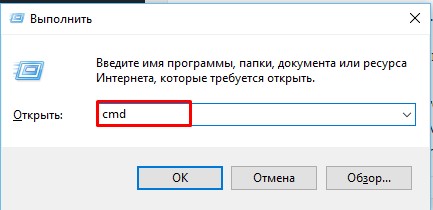
- Sau puteți să o faceți diferit. faceți clic dreapta pe meniul de pornire (sau pe locul unde ar trebui să fie în fereastra 8) sau pur și simplu apăsați combinația de taste Win + X. Selectați "Linie de comandă". Deschide ceea ce avem nevoie.
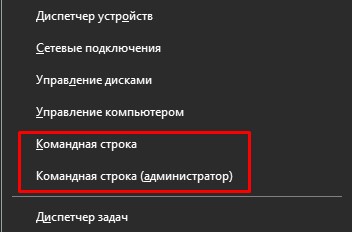
Cum să lucrați în linia de comandă
Coperta consolei suportă un număr mare de instrucțiuni. De unde știi care sunt valorile pe care le poți introduce în consola? Pentru a obține o listă cu instrucțiunile disponibile, trebuie doar să introduceți ajutorul pentru valoarea textului din consola.
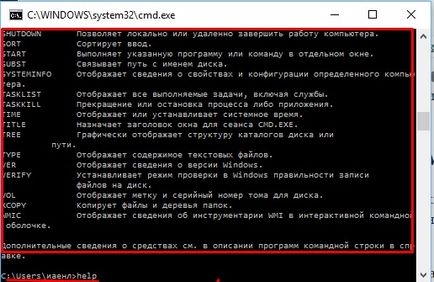
După introducerea acestei valori, pe ecran apare o listă a comenzilor disponibile în shell-ul consolei. Dacă doriți să obțineți informații detaliate despre o anumită instrucțiune, trebuie să adăugați setul de caractere "/? "(De exemplu, attrib /?). Ca rezultat, veți obține informații detaliate despre parametrii care pot fi adăugați instrucțiunii selectate.
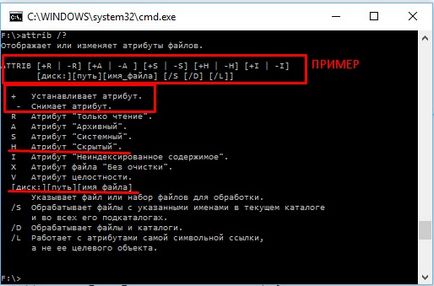
Să vedem cum puteți face un fișier sau un dosar ascunse prin această fereastră neagră. Judecând după această solicitare, trebuie să introduceți împreună cu acești parametri litera scrisă, calea și numele fișierului. Am un document text cu numele 123, care se află pe discul F în directorul SOFT.
Deci Ne uităm la sugestie și introduceți atrib + h F: \ SOFT \ 123.txt și apăsați Enter. Voila! Fișierul a devenit ascuns. Ie mai întâi am introdus comanda attrib în sine, ceea ce ne permite să lucrăm cu atributele, apoi adăugăm + h, care, judecând după sugestie, înseamnă a ascunde fișierul. Și apoi, bineînțeles, am stabilit calea în sine.
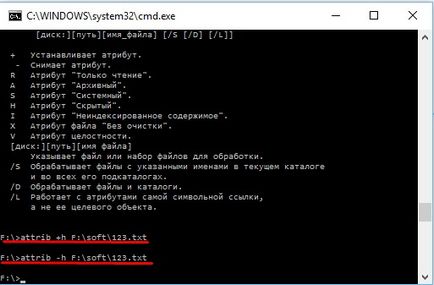
Pentru a returna un fișier, trebuie să eliminăm atributul "Ascuns". Pentru aceasta, scriem același lucru, numai cu semnul "-". În general, cumva atribuiți -h F: \ SOFT \ 123.txt.
Unii parametri pot fi introduse numai în modul administrator. Care este esența lui? Întrucât un număr de aplicații pot modifica sistemul în setările pentru mediul de operare, este posibil ca lansarea anumitor comenzi să nu fie disponibilă. Cum, deci, să fiu? Răspunsul este simplu: puteți rula aceste procese în shell-ul consolei în modul Administrator. Pentru a face acest lucru, trebuie să apelați linia de comandă în acest mod din lista disponibilă prin apăsarea combinației Win + X.
Comenzi utile pentru deschiderea programelor
- calc - Calculator
- chkdsk - Verificați discul pentru erori
- logoff - Ieșiți din contul de utilizator
- închidere - Shutdown
- Notepad - Notepad
- taskmgr - Manager de activități
- winver - Verificați versiunea de Windows
- wuauclt / detectnow - verificați actualizările
- control - Panoul de control
- control desktop - Setări afișare
- foldere de control - Proprietăți folder
- fonturi de control - Fonturi
- tastatura de control - Proprietățile tastaturii
- mouse-ul de control - Proprietățile mouse-ului
- rstrui - începe restaurarea sistemului
Cu sinceritate, Dmitry Costin
Articole similare
-
Cum se deschide o linie de comandă în ferestre în cinci moduri
-
Cum să lucrezi în linia de comandă linux, laboratorul unui linuxoid tânăr
Trimiteți-le prietenilor: